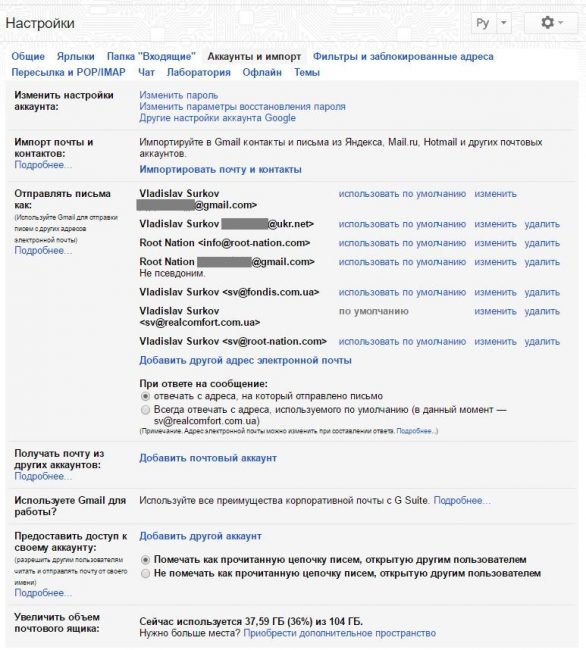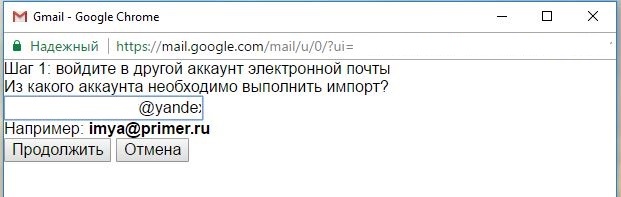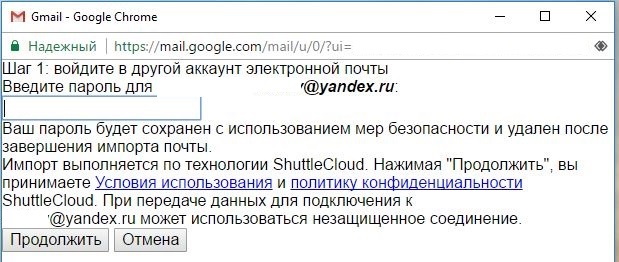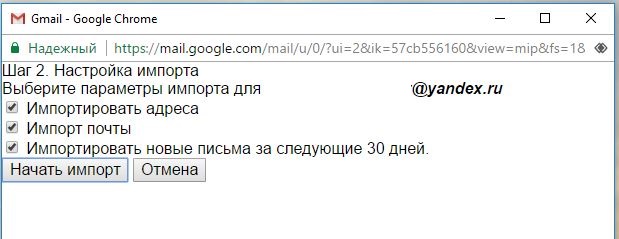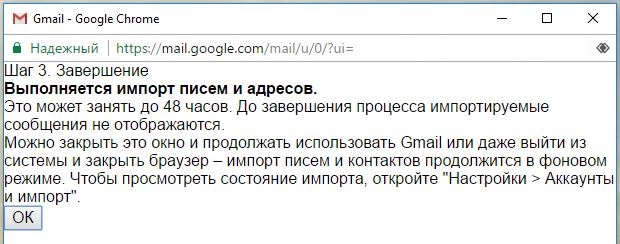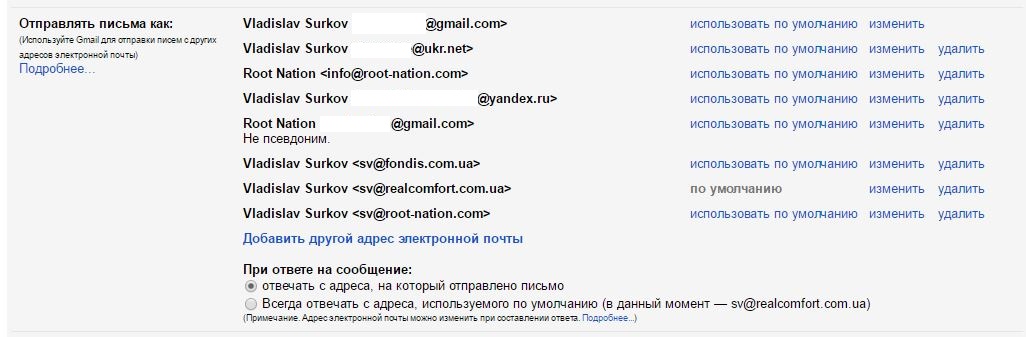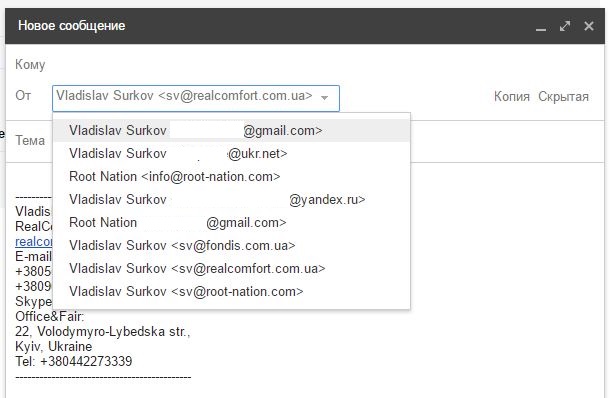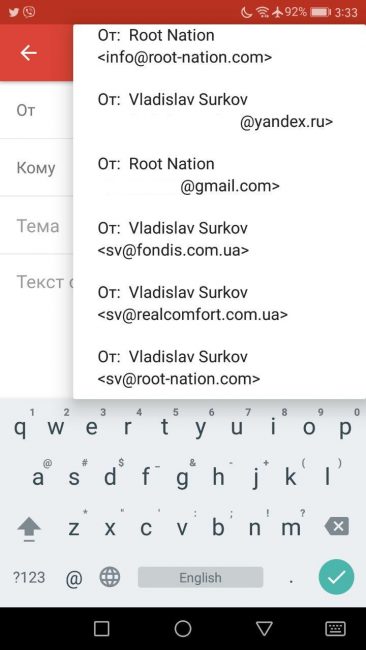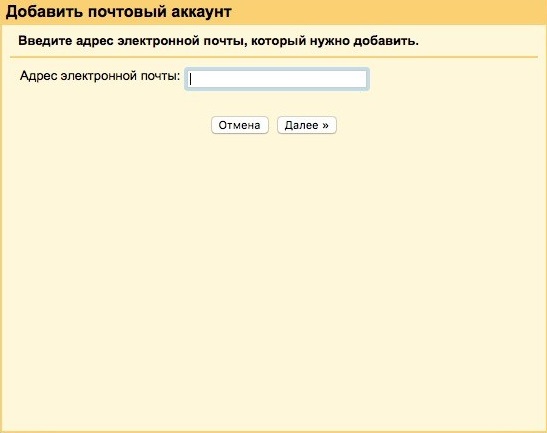Sehubungan dengan yang direncanakan memblokir beberapa sumber daya Rusia di Ukraina, memutuskan untuk menulis instruksi singkat tentang migrasi email untuk pengguna yang kotak surat utamanya terletak di server Yandex dan Mail.Ru. Setelah pengaturan, Anda akan dapat menggunakan alamat lama untuk menerima dan mengirim pesan, tetapi hanya melalui klien Gmail.
Saya ingin mengingatkan Anda bahwa pemblokiran akhirnya akan berlaku mulai sekitar 1 Juni. Dalam materi ini, saya tidak akan mempertimbangkan "pengkhianatan" atau "kemenangan", menganalisis aspek teknis dan mengevaluasi keputusan untuk memblokir sumber daya Internet. Saya memahami bahwa karena beberapa keadaan objektif dan subjektif, banyak pengguna dari Ukraina mungkin memiliki kotak surat di server di Federasi Rusia. Selain itu, alamat email ini bisa berumur sangat lama, dan arsip pos telah mengumpulkan banyak informasi berguna yang tidak ingin Anda hilangkan. Perlu dicatat bahwa, pada kenyataannya, data itu sendiri kemungkinan besar tidak akan hilang. Namun, bekerja dengan nyaman dengan mereka seperti sebelumnya, kemungkinan besar, tidak akan berhasil. Tentu saja, pemblokiran apa pun dapat dilewati, tetapi itu cerita lain.
Instruksi ini cocok untuk mengimpor hampir semua kotak email, terlepas dari insiden pemblokiran. Misalnya, saya merasa klien Gmail sangat nyaman, jadi saya mengumpulkan semua kotak surat saya di sini sejak lama untuk bekerja dengannya dari satu tempat. Metode yang dijelaskan akan memungkinkan Anda untuk berinteraksi sepenuhnya dengan yang lama e-mail, terima surat untuk itu, balas dan kirim pesan baru dari alamat biasa. Pengirim dan penerima Anda tidak akan melihat perubahan apa pun dan Anda tidak perlu memberi tahu siapa pun tentang alamat baru tersebut e-mail (btw, sebagai bonus sampingan, ini akan membantu Anda merahasiakan alamat akun Google utama Anda). Pada saat yang sama, semua operasi dengan surat akan dilakukan melalui server Google, yang tidak terpengaruh oleh tindakan pemblokiran.

Jadi, hal pertama yang Anda butuhkan adalah akun Google yang aktif. Selain itu, Anda akan memerlukan akses ke kotak surat lama dan surat-surat di dalamnya. Itulah mengapa lebih baik untuk memikirkan pengaturan terlebih dahulu, sebelum pemblokiran mulai berlaku, jika tidak, Anda harus belajar untuk melewati pemblokiran ini nanti.
Mengonfigurasi Gmail agar berfungsi dengan kotak surat lain
Buka klien web Gmail di browser dan buka pengaturan melalui tanda di sudut kanan atas:

Selanjutnya, kami menemukan tab "Akun dan Impor" yang kami butuhkan. Ada banyak opsi berbeda di sini, jadi mari kita analisis peluang apa yang diberikan masing-masing opsi tersebut.
1 - Impor
Item "Impor email dan kontak" - berbicara sendiri - akan memungkinkan Anda untuk dengan cepat mentransfer semua pesan dan kontak ke akun Gmail Anda. Klik "Impor ..." dan ikuti instruksi dari wizard sederhana, masuk ke email lama, tentukan objek untuk diimpor, dan mulai prosesnya:
Tergantung pada jumlah objek, impor dapat memakan waktu hingga 2 hari. Anda dapat memeriksa status impor di tab yang sama:
Alamat email lama Anda (yang diimpor) akan otomatis muncul di item "Kirim email sebagai" di bawah:
2 – Mengirim surat
Jika Anda tidak ingin mengimpor semua email dari akun lama, tetapi ingin memulai dengan email yang bersih, Anda dapat melewati langkah pertama dan segera menyiapkan pengiriman hanya email dari alamat lama melalui klien Gmail. Cukup tambahkan alamat apa pun di item "Kirim email sebagai":
Pada saat yang sama, Gmail akan meminta Anda untuk mengonfirmasi alamat dan akan mengirim kode ke surat lama, yang harus dimasukkan di bidang yang sesuai.
Jika Anda memiliki banyak alamat e-mail, Anda dapat menetapkan salah satunya sebagai alamat "default" - dari akan secara otomatis digunakan di bidang "Dari" pada email. Dan dengan bantuan sakelar di bawah, Anda dapat menentukan alamat mana yang akan digunakan saat membalas surat - alamat default atau alamat tujuan surat itu.
Bagaimanapun, saat mengirim surat baru dan membalas pesan masuk, Anda selalu dapat mengubah alamat pengirim ke alamat yang diinginkan di daftar tarik-turun, yang juga akan secara otomatis ditarik ke klien seluler Gmail:
3 – Menerima surat
Seperti yang mungkin sudah Anda perhatikan, pada tahap mengimpor surat dari akun lama, Anda juga dapat menentukan bahwa surat itu akan diterima dalam 30 hari ke depan. Tapi, ini hanya terjadi ketika Anda menutup kotak lama. Jika Anda ingin terus bekerja penuh waktu dengannya, maka Anda juga harus mengatur tanda terima surat. Tidak ada yang rumit di sini - Anda mengklik "Tambahkan akun lain", masukkan kredensial dan terima semua email baru di klien Gmail.
Pada tahap ini, lebih baik memilih mode Gmailify dan Gmail sendiri akan mengunduh semua email ke klien. Namun, masalah mungkin muncul saat mengimpor mail.ru dalam opsi ini. Dalam hal ini, Anda dapat mengambil semua email menggunakan protokol POP (Anda mungkin harus mengaktifkan izin untuk menggunakannya di pengaturan email mail.ru).
Pada tahap ini, Anda dapat mengatur pintasan pesan untuk akun apa pun sehingga Anda tidak bingung dengan kotak mana yang sedang Anda gunakan saat ini.
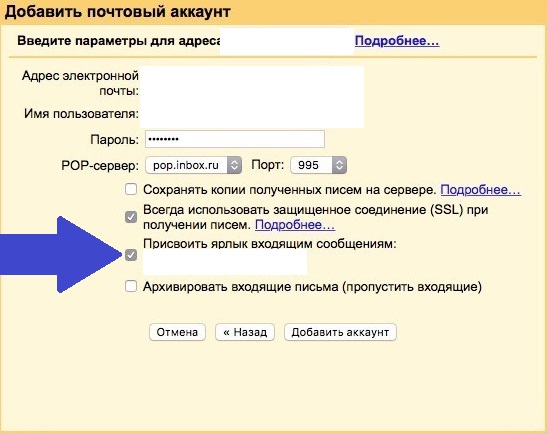
Sebagai opsi alternatif, yang saya gunakan secara pribadi - mengatur penerusan semua email baru ke alamat lain (Gmail atau email lain yang tersedia setelah pemblokiran) di antarmuka sistem lama. Tetapi di sini Anda memutuskan sendiri bagaimana bertindak. Pada tahap ini, Anda dapat menentukan apakah akan menyimpan email masuk baru di kotak surat lama atau menghapusnya setelah meneruskannya ke Gmail.
Itu saja, saya harap Anda sekarang siap untuk bekerja dengan surat Yandex atau Mail.Ru lama (dan lainnya) selama periode pemblokiran. Dan mungkin instruksi saya hanya akan membantu Anda mengatur surat Anda jika Anda memiliki beberapa kotak surat. Semoga beruntung!